Η Apple κυκλοφόρησε το iOS 12 το Σεπτέμβριο, και μαζί με αυτό ήρθε ένα νέο χαρακτηριστικό που ονομάζεται Screen Time. Το χαρακτηριστικό σας παρακολουθεί τις συνήθειες χρήσης σας και σας επιτρέπει να κλειδώσετε τον εαυτό σας από συγκεκριμένες εφαρμογές μετά από μια καθορισμένη χρονική περίοδο.

Για παράδειγμα, μπορείτε να δημιουργήσετε ένα όριο δύο ωρών για το Facebook χρησιμοποιώντας την ώρα οθόνης. Μόλις χρησιμοποιήσετε το Facebook για δύο ώρες σε μια δεδομένη ημέρα, η εφαρμογή θα κλειδωθεί, απαιτώντας έναν κωδικό πρόσβασης και παραχώρηση περισσότερου χρόνου για να μπορέσετε να συνδεθείτε ξανά στο Facebook.
Λοιπόν, αποδεικνύεται ότι το ίδιο χαρακτηριστικό μπορεί να χρησιμοποιηθεί και για εφαρμογές που προστατεύονται με κωδικό πρόσβασης και δεν προτιμάτε να περιηγηθεί κάποιος.
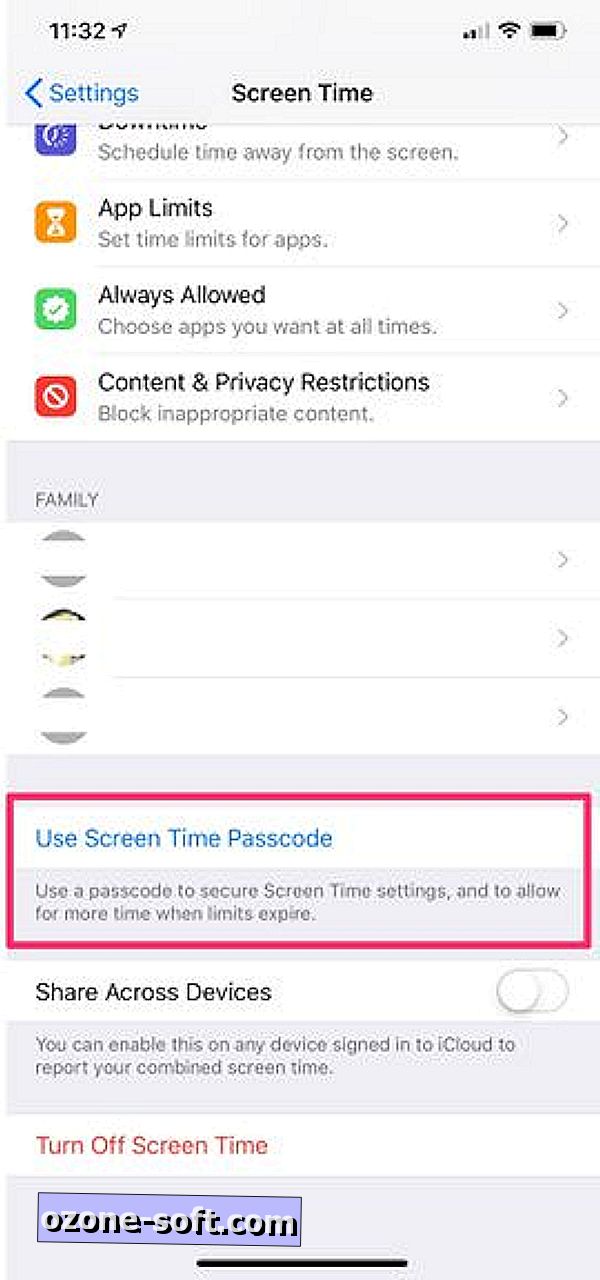
Δεν μου φάνηκε ποτέ να χρησιμοποιώ το Screen Time σαν αυτό, αλλά χάρη σε αυτό το νήμα Reddit και σε μια επόμενη αναζήτηση Google, βλέπω ότι αυτή η ιδέα είχε καλυφθεί σύντομα μετά την κυκλοφορία της πρώτης βήτα του iOS 12 από την Apple.
Πρώτον, θα χρειαστεί να ενεργοποιήσετε την ώρα οθόνης στη συσκευή σας iOS στις Ρυθμίσεις > Χρόνος οθόνης . Αφού βρεθείτε εκεί, επιλέξτε Χρόνος ενεργοποίησης οθόνης . Διαβάστε και ακολουθήστε τις οδηγίες. Στη συνέχεια, πριν κάνετε οτιδήποτε άλλο, κάντε κύλιση προς τα κάτω και επιλέξτε Χρήση κωδικού πρόσβασης οθόνης . Εισαγάγετε έναν τετραψήφιο κωδικό που θα χρησιμεύσει ως ο κωδικός πρόσβασής σας για να έχετε πρόσβαση στις ρυθμίσεις της ώρας οθόνης καθώς και για να ξεκλειδώσετε εφαρμογές.
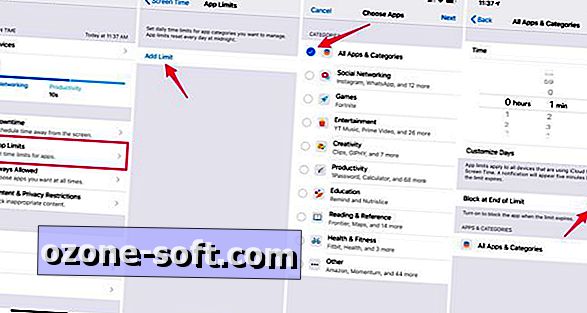
", " modalTemplate ":" {{content}} ", " setContentOnInit ": false} '>
Με το set passcode, επιστρέψτε στη σελίδα Ρυθμίσεις ώρας οθόνης και επιλέξτε Όρια εφαρμογής > Προσθήκη ορίου > επιλέξτε την κατηγορία Όλες οι εφαρμογές και κατηγορίες και ορίστε το χρονικό όριο σε ένα λεπτό. Τέλος, βεβαιωθείτε ότι έχετε ενεργοποιήσει το Block at End of Limit .
Εντάξει, τώρα που έχετε ορίσει ένα χρονικό όριο ενός λεπτού, όλες οι εφαρμογές στη συσκευή σας iOS θα κλειδίσουν μετά από ένα λεπτό χρήσης, απαιτώντας να εισαγάγετε τον κωδικό πρόσβασης που δημιουργήσατε νωρίτερα.
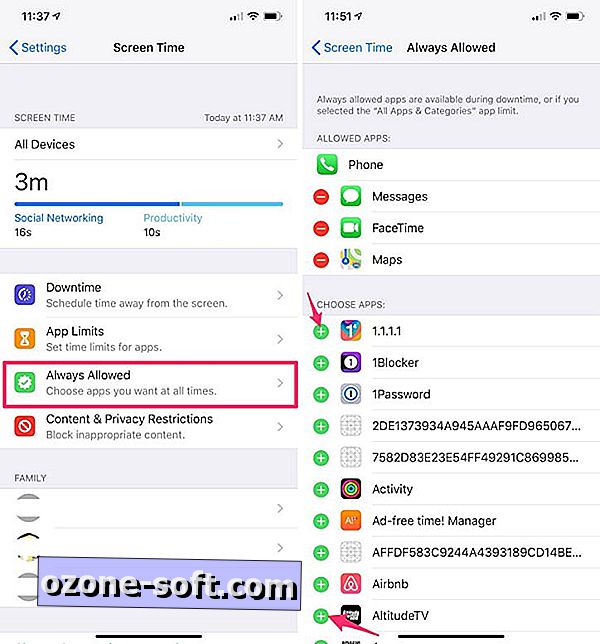
Η κατοχή όλων των εφαρμογών που έχετε κλειδώσει δεν είναι ιδανική, επομένως θα χρειαστεί να χρησιμοποιήσετε την ενότητα " Πάντα επιτρεπτή " των ρυθμίσεων "Ώρας οθόνης", προκειμένου να περιορίσετε τη λίστα των εφαρμογών που παραμένουν κλειδωμένες. Στην ενότητα "Πάντα επιτρέπονται", πατήστε το πράσινο σύμβολο "+" δίπλα σε κάθε εφαρμογή που θέλετε να έχετε συνεχώς πρόσβαση. Κάνοντας αυτό, θα μετακινηθεί στο επάνω μέρος της οθόνης, στην ενότητα "Επιτρεπόμενες εφαρμογές". Οι εφαρμογές που παρατίθενται στην ενότητα "Επιλογή εφαρμογών" θα υπόκεινται σε χρονικό όριο ενός λεπτού και θα ακολουθούνται από την πρόσβαση στο κωδικό πρόσβασης.
Πηγαίνοντας προς τα εμπρός, όταν θέλετε να αποκτήσετε πρόσβαση σε μια εφαρμογή που είναι κλειδωμένη, ξεκινήστε την εφαρμογή και πατήστε στο κουμπί Ask for More Time > Enter Enter Time Code Passcode . Εισαγάγετε τον κωδικό πρόσβασής σας και, στη συνέχεια, εγκρίνετε την εφαρμογή για 15 λεπτά, μία ώρα ή όλη την ημέρα.
Η χρήση του Screen Time για να κλειδώσετε συγκεκριμένες εφαρμογές δεν είναι πουθενά κοντά σε ένα επίσημο χαρακτηριστικό και αισθάνεται σαν μια λύση, αλλά είναι το καλύτερο που έχουν οι χρήστες του iOS αυτήν τη στιγμή.













Αφήστε Το Σχόλιό Σας